Como podemos ajudar?
WhatsApp e Zapier automation #5: Enviar uma mensagem WhatsApp quando a nova fase do Deal é alterada no Hubspot
Visão geral da WhatsApp & Zapier Automation
Se quiser notificar o seu contacto quando a fase de Negociação for alterada no Hubspot, então use este guia passo a passo. Este modelo Zapier enviará uma mensagem automática WhatsApp ao seu contacto quando a fase de Negociação for alterada no Hubspot.
- Esta automatização está disponível como modelo Zapier & WhatsApppara uma configuração rápida com o TimelinesAI.
- A integração nativa de Zapier está disponível em todos os planos da TimelinesAI.
- Pode experimentá-lo num teste gratuito agora mesmo! Não é necessário cartão de crédito ou configuração adicional, funciona com todos os números da WhatsApp.
Passo 1: Criar um novo Zap
Para fins ilustrativos, iremos criar um Zap onde são enviadas mensagens automáticas no WhatsApp após a fase Deal ser actualizada no Hubspot. No entanto, poderá alterar os gatilhos e acções, disponíveis nos respectivos menus drop-down no Zapier, dependendo das suas necessidades.
Entrar no Zapier e depois criar um Zap, adicionando a informação requerida nos respectivos campos como este:
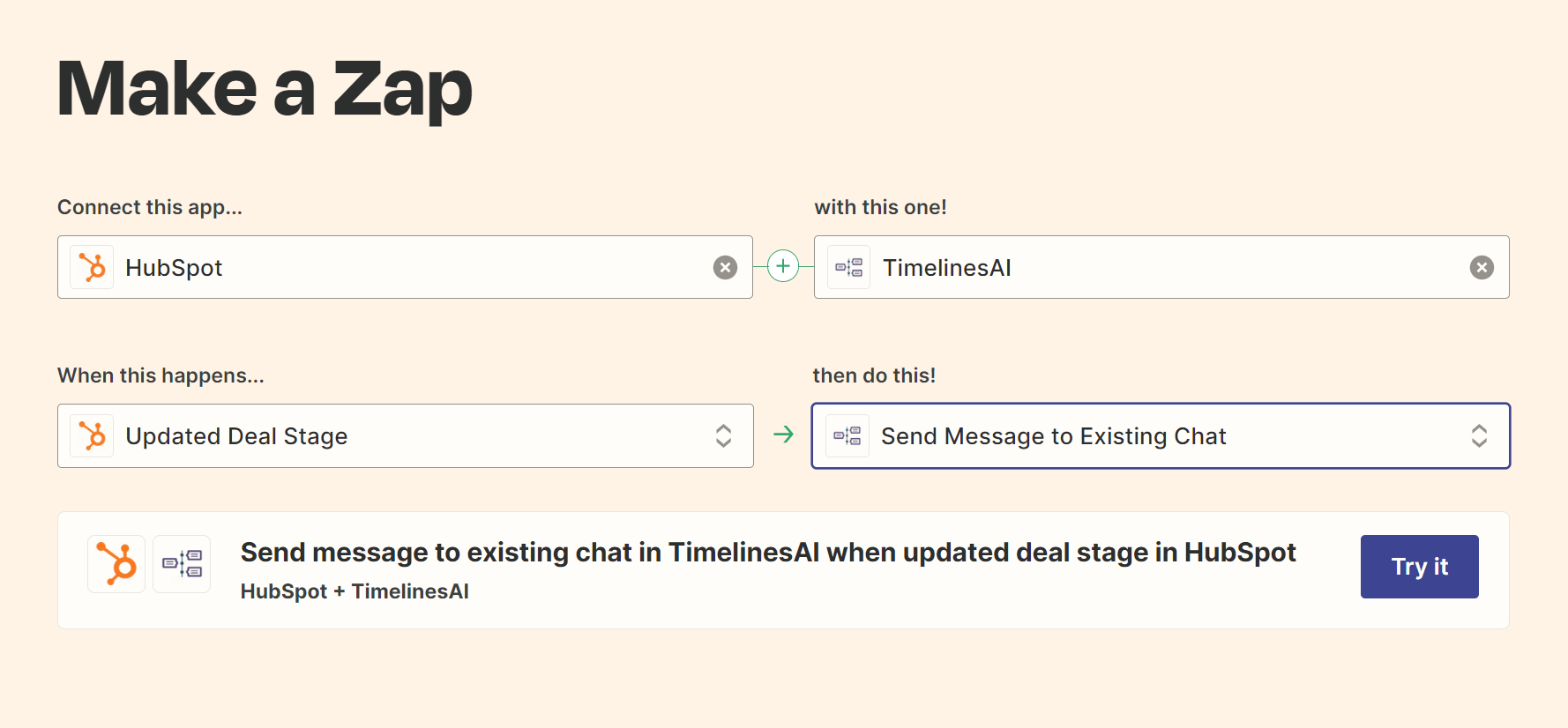
Uma vez terminado, pode clicar em "Try it". Isto irá levá-lo a uma secção onde poderá seleccionar a conta do Hubspot que vai utilizar. Zapier pedirá a sua permissão para aceder à informação do Hubspot. Assim que a aprovar, Zapier procederá e recolherá dados da sua conta no Hubspot.
Passo 2: Ligar a conta da AI
Depois de terminar o passo 1, Zapier pedir-lhe-á a sua conta da TimelinesAI. Para ligar a conta TimelinesAI, precisa de o fazer:
- Ir para as linhas do tempoAI conta;
- Clique no botão "Integrações" na barra lateral;
- Escolha "Integração Zapier", onde terá de clicar em "Gerar uma nova ficha“:

Voltará então a Zapier e continuará o processo colando essa ficha nesta caixa de texto:

Isto permitirá ao Zapier carregar a sua conta WhatsApp - certifique-se de seleccionar a sua conta lá e depois clique em "Next" (Seguinte).
Passo 3: Personalize a sua mensagem WhatsApp
Zapier irá pedir-lhe informações sobre a mensagem. A informação que introduzirá aqui são variáveis que serão pré-carregadas da sua conta no Hubspot, como pode ver aqui:
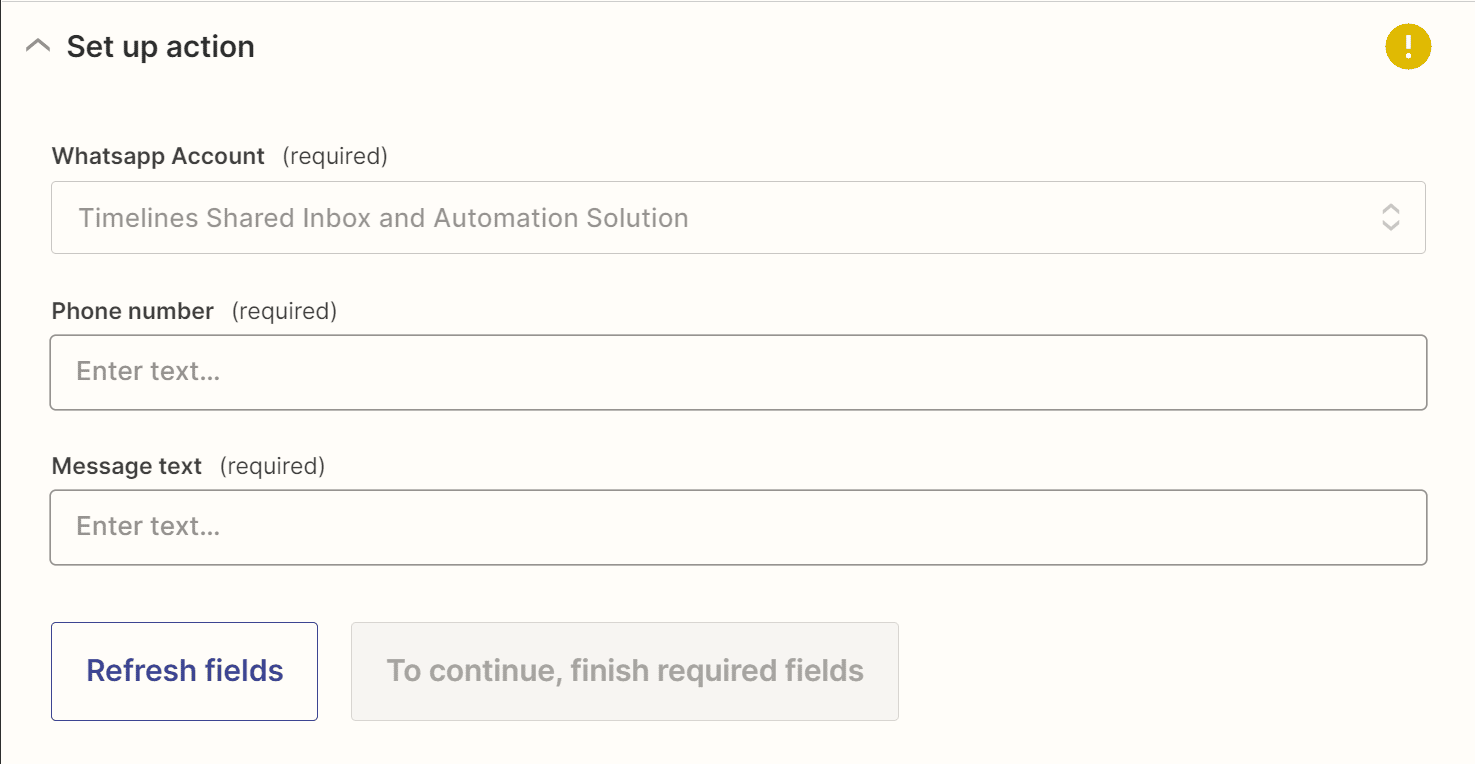
Quando clica no botão "Número de telefone", Zapier irá fornecer-lhe variáveis, que terão um exemplo ao seu lado.
O "texto da mensagem"é onde escreverá a mensagem que deseja enviar às pessoas. Poderá adicionar mais variáveis dependendo da mensagem pretendida. Uma vez terminados os campos acima, pode prosseguir clicando em "Seguinte".
Passo 4: Teste a sua WhatsApp & Zapier Automation
Assim que clicar em "Enviar teste", Zapier enviará uma mensagem automática que será visível na TimelinesAI.
Depois de ter confirmado que a mensagem foi enviada, pode voltar a Zapier e prosseguir para o último passo clicando em "Next" (Seguinte). Isto irá levá-lo a uma secção onde poderá verificar novamente os detalhes que acabou de introduzir aqui, e depois poderá ligar este Zap.
E é assim que se cria um Zap para enviar mensagens automáticas quando a nova fase do Deal é alterada no Hubspot. Poderá rever isto no Zapier, clicando em "Zaps".
Passo 5: Verificar outros automatismos WhatsApp e Zapier prontos a usar
- Quickbooks and WhatsApp integration Playbook - April 2, 2024
- O melhor software de chat ao vivo para equipas de apoio ao cliente e de vendas - 12 de fevereiro de 2024
- Programa de Parceiros TimelinesAI para Integradores! - 4 de janeiro de 2024